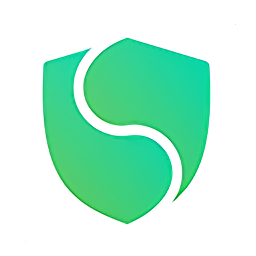工商银行网银U盾驱动怎么安装?
工商银行网银U盾驱动安装指南

在现代金融服务的数字化浪潮中,网上银行已成为我们日常生活中不可或缺的一部分。作为中国最大的商业银行之一,中国工商银行(以下简称“工行”)提供了便捷、安全的网上银行服务。为了确保客户在进行网上交易时的资金安全,工行推出了网银U盾这一安全认证工具。然而,对于初次接触U盾的用户来说,如何正确安装网银U盾驱动可能是一个不小的挑战。本文将详细介绍工行网银U盾驱动的安装步骤,帮助用户轻松上手。

一、准备工作
在开始安装网银U盾驱动之前,请确保您已经完成了以下准备工作:
1. 检查U盾:确保您已经收到了工行发放的网银U盾,并且U盾的包装完好无损。
2. 连接U盾:将U盾通过USB接口连接到您的电脑上。此时,电脑可能会提示您找到新硬件,这是正常现象,但请注意不要立即进行任何操作,等待后续步骤的指导。
3. 准备网络环境:确保您的电脑已经连接到互联网,并且网络连接稳定。因为安装驱动过程中可能需要从工行官网下载相关文件。
二、下载并安装网银助手
为了简化U盾驱动的安装过程,工行推出了网银助手这一工具。通过网银助手,用户可以一键检测并安装所需的网银组件和驱动程序。以下是下载并安装网银助手的步骤:
1. 访问工行官网:打开您的浏览器,输入中国工商银行官方网站的地址(如www.icbc.com.cn),并登录到官方网站。
2. 查找网银助手:在工行官网的首页或网银服务专区,找到并点击“网银助手”的下载链接。通常,这个链接会放在显眼的位置,方便用户查找。
3. 下载网银助手:根据您的操作系统(如Windows、Mac等),选择对应的网银助手版本进行下载。下载完成后,双击安装包进行安装。
4. 运行网银助手:安装完成后,双击桌面上的网银助手图标,运行网银助手程序。
三、使用网银助手安装U盾驱动
网银助手运行后,会自动检测您的电脑环境,并列出需要安装的网银组件和驱动程序。以下是使用网银助手安装U盾驱动的步骤:
1. 检测环境:在网银助手的主界面上,点击“一键检测”按钮。网银助手会自动检测您的电脑是否安装了必要的网银组件和驱动程序,以及是否存在安全风险。
2. 修复问题:如果网银助手检测到任何问题(如缺少驱动、安全控件未安装等),它会在检测结果中列出这些问题,并提供一键修复的功能。您只需点击“一键修复”按钮,网银助手就会自动下载并安装所需的组件和驱动程序。
3. 安装U盾驱动:在网银助手的检测结果中,找到与U盾驱动相关的选项(如“U盾管理”或“U盾驱动”等),并点击“安装”或“修复”按钮。网银助手会自动下载U盾驱动的最新版本,并进行安装。安装过程中,请耐心等待,不要进行其他操作。
4. 重启电脑:安装完成后,网银助手可能会提示您重启电脑以完成驱动的安装和配置。请按照提示操作,重启电脑。
四、验证U盾是否安装成功
重启电脑后,您可以通过以下步骤验证U盾是否安装成功:
1. 重新连接U盾:将U盾再次通过USB接口连接到电脑上。
2. 登录网银:打开工行网银的登录页面,输入您的用户名和密码进行登录。
3. 验证U盾:在登录过程中或进行交易时,网银系统会提示您插入U盾并进行密码验证。如果此时U盾能够正常识别并弹出密码输入窗口,那么说明U盾驱动已经安装成功。
五、常见问题及解决方法
在安装U盾驱动的过程中,用户可能会遇到一些常见问题。以下是一些常见问题的解决方法:
1. U盾无法识别:如果电脑无法识别U盾,请检查U盾是否插好、USB接口是否损坏、驱动程序是否安装正确。同时,也可以尝试将U盾插到其他电脑上进行验证。
2. 驱动程序安装失败:如果驱动程序安装失败,请检查您的网络环境是否稳定、安装包是否完整、操作系统是否支持该驱动程序。此外,还可以尝试以管理员身份运行安装程序或关闭杀毒软件进行安装。
3. 密码输入窗口无法弹出:如果在进行交易时密码输入窗口无法弹出,请检查您的浏览器设置是否允许弹出窗口、是否安装了与网银系统冲突的插件或软件。同时,也可以尝试更换其他浏览器进行交易。
4. 网银助手无法运行:如果网银助手无法运行或提示错误代码,请检查您的操作系统版本是否支持网银助手、是否安装了必要的运行库和依赖软件。此外,还可以尝试重新下载并安装网银助手或联系工行客服进行解决。
通过以上步骤,您应该能够顺利安装并配置好工行网银U盾驱动。在使用网银进行交易时,请务必注意保护好自己的用户名、密码和U盾密码等敏感信息,确保资金安全。同时,也建议您定期更新网银系统和驱动程序以获取更好的安全性和稳定性。如果遇到任何问题或疑问,可以随时联系工行客服进行咨询和解决。
- 上一篇: 如何搭配LOL通用攻速符文
- 下一篇: 轻松学会!如何去除页眉中的横线
-
 工行网银U盾使用指南:轻松上手教程资讯攻略11-28
工行网银U盾使用指南:轻松上手教程资讯攻略11-28 -
 工行U盾密码设置与遗忘解决方案资讯攻略12-06
工行U盾密码设置与遗忘解决方案资讯攻略12-06 -
 如何设置中国工商银行网银的登录用户名?资讯攻略02-08
如何设置中国工商银行网银的登录用户名?资讯攻略02-08 -
 工行网银无法打开?快速解决技巧来了!资讯攻略12-05
工行网银无法打开?快速解决技巧来了!资讯攻略12-05 -
 如何自己手动安装建行U盾驱动?一步步教你搞定!资讯攻略11-25
如何自己手动安装建行U盾驱动?一步步教你搞定!资讯攻略11-25 -
 轻松学会:从工行官网下载安装网银助手的步骤资讯攻略11-08
轻松学会:从工行官网下载安装网银助手的步骤资讯攻略11-08